Tabl cynnwys
Mae gan bob un ohonom ein casgliad personol ein hunain o atgofion plentyndod, rhai efallai wedi'u cadw ar ffurf hen dapiau VCR, a'r dyddiau hyn yn bennaf ar eich hen iPhone.
Rydych chi'n gwybod faint o ofod y mae fideos yn tueddu i'w gymryd. yn eich ffôn, yn amlach na pheidio, efallai eich bod wedi eu trosglwyddo i ffwrdd o'ch iPhone i gyfrifiadur personol i ryddhau storfa ar eich dyfais. Ond beth ydych chi'n mynd i'w wneud pan fyddwch chi eisiau rhannu'r hen fideos hynny ac maen nhw i gyd yn sownd ar eich cyfrifiadur?
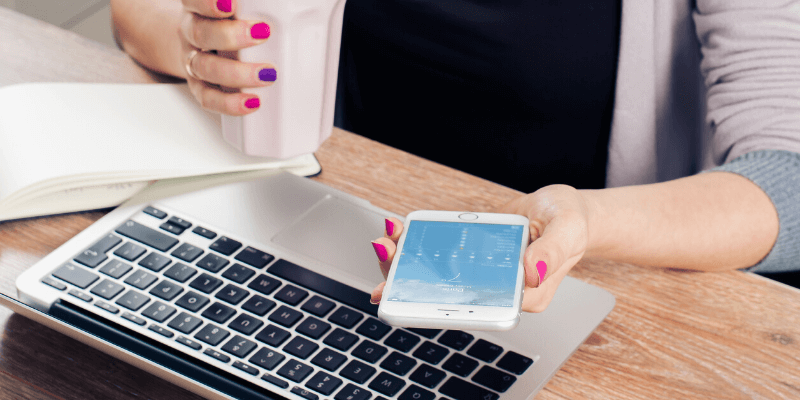
Er ei bod hi'n hawdd trosglwyddo fideos o'ch ffôn i gyfrifiadur, beth os ydych chi eisiau i wrthdroi'r gweithredu, yn enwedig ar ôl iTunes yn marw? Boed y daith honno i Bali ddwy flynedd yn ôl neu briodas cefnder, mae yna rai fideos yr hoffech eu gweld eto ar eich iPhone ond maen nhw'n cael eu storio i ffwrdd ar eich cyfrifiadur.
Peidiwch â phoeni, yr erthygl hon yn dangos sawl ffordd i chi drosglwyddo fideos o'ch cyfrifiadur personol i iPhone heb iTunes.
1. Defnyddio iCloud
Efallai mai dyma'r dull hawsaf gan y dylai'r rhan fwyaf o'ch fideos ar eich iPhone fod wedi'u cysoni i iCloud yn awtomatig. Ond yn gyntaf, mae angen i chi sicrhau eich bod yn defnyddio'r un ID Apple ar eich cyfrifiadur ac iPhone. Rhaid i'ch dyfeisiau hefyd fod wedi'u cysylltu â'r un rhwydwaith Wi-Fi.
Agorwch eich iPhone, ewch i'r ap Settings . O dan eich enw, fe welwch yr adran iCloud . Ewch i Lluniau ac yna trowch y Ffrwd Fy Llun ymlaen.

Os nad oes gennych chiiCloud ar eich cyfrifiadur, lawrlwythwch a gosodwch iCloud ar gyfer Windows trwy ddilyn y canllaw hwn yma.
Nawr agorwch y rhaglen iCloud ar eich cyfrifiadur. Yn y golofn nesaf at Lluniau , cliciwch ar Dewisiadau a galluogwch eich Llyfrgell Ffotograffau iCloud .
Er mwyn dechrau trosglwyddo'ch fideos, gwiriwch yr opsiwn Llwythwch i fyny lluniau a fideos newydd o'm PC a gwnewch yn siŵr ei fod wedi'i droi ymlaen. Yna gallwch chi glicio ar Change , sy'n eich galluogi i ddewis y ffolder sydd â'r fideos rydych chi am eu trosglwyddo i'ch iPhone.

2. Trosglwyddo drwy Dropbox
0> Os yw'n ymddangos nad yw iCloud yn gyfleus i chi, gallwch ddefnyddio gwasanaeth storio cwmwl arall hefyd. Un opsiwn poblogaidd yw Dropbox. Fodd bynnag, gallwch gael fideos o'ch cyfrifiadur personol i'ch iPhone mewn ychydig funudau yn dibynnu ar faint y ffeil.Sylwer: gall y broses fod ychydig yn fwy cymhleth o gymharu ag iCloud. Mae hyn oherwydd y bydd angen i chi lawrlwytho a gosod Dropbox ar eich cyfrifiadur personol ac iPhone. Bydd yn rhaid i chi hefyd arbed y fideos hyn i'ch cyfrifiadur yn gyntaf. Hefyd, dim ond 2GB o storfa am ddim y mae Dropbox yn ei ddarparu. Fel arall, bydd yn rhaid i chi dalu am y gwasanaeth.
Fodd bynnag, os nad oes gennych gebl USB wrth law, Dropbox fyddai'r dull gorau o drosglwyddo'ch fideos, a dyma sut:
Cam 1: Dadlwythwch a gosodwch Dropbox ar eich cyfrifiadur. Cofrestrwch ar gyfer cyfrif Dropbox os nad oes gennych un.
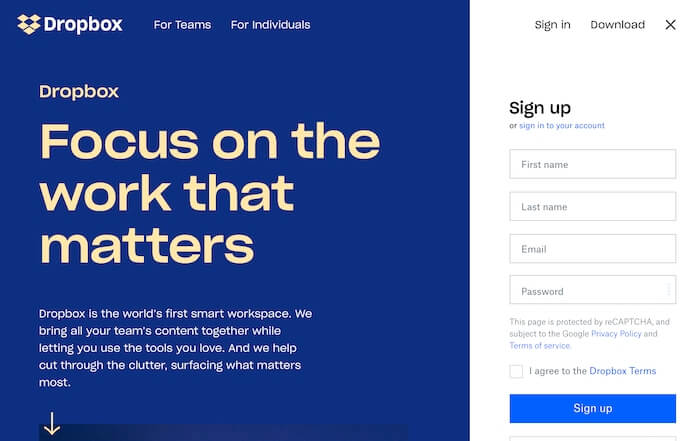
Cam 2: Ewch i'r fideos ar eich cyfrifiadur personolrydych chi am eu mewnforio a'u huwchlwytho i Dropbox.
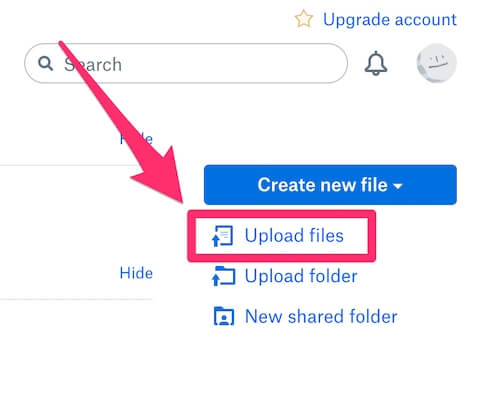
Cam 3: Ewch i App Store, chwiliwch am “dropbox” a gosodwch yr ap i'ch iPhone. Mewngofnodwch gyda'ch cyfrif. Dewiswch y fideos rydych chi newydd eu mewnforio a chadwch y ffeiliau cyfryngau hyn i'ch iPhone. Dyna ni.
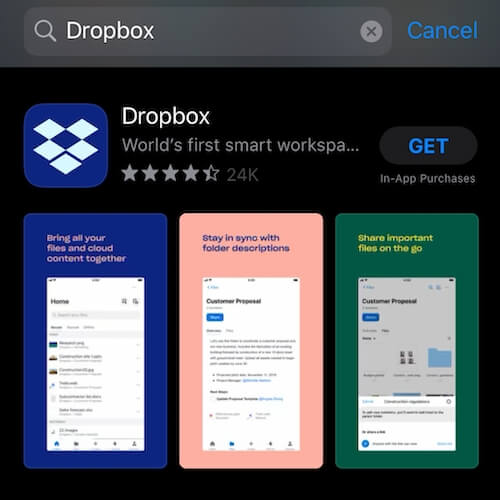
3. Defnyddiwch Feddalwedd Trosglwyddo iPhone
Os oes gennych lawer o fideos i'w trosglwyddo ac yn aml mae angen i chi ddelio â ffeiliau rhwng eich iPhone a'ch PC, opsiwn da arall yw defnyddio meddalwedd trosglwyddo data trydydd parti - sy'n helpu i reoli eich ffeiliau iPhone/iPad yn fwy effeithlon. Gallwch ddarllen ein crynodeb manwl o'r meddalwedd trosglwyddo iPhone gorau am ragor.
Un o'r dewisiadau gorau yw Dr.Fone . Mae'r nodwedd Trosglwyddo yn caniatáu ichi fewnforio fideos a ffeiliau cyfryngau amrywiol yn hawdd o PC i iPhone, neu i'r gwrthwyneb. Isod mae canllaw cam-wrth-gam.
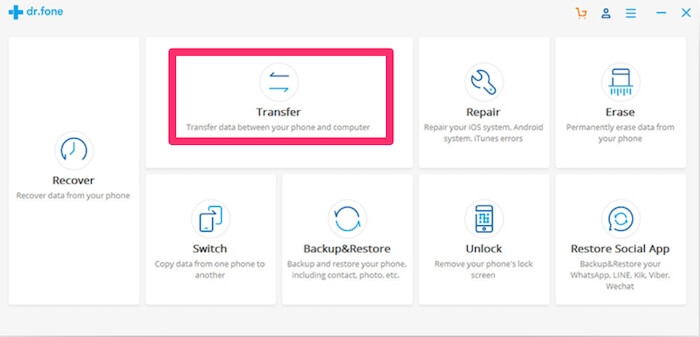
Cam 1: Download a gorsedda dr.fone ar eich Windows PC a'i lansio. Yna, o dan y sgrin gartref, dewiswch Trosglwyddo i gychwyn arni.
Cam 2: Cysylltwch eich iPhone â'r PC trwy'r cebl mellt. Unwaith eto, pan fyddwch chi'n plygio'ch iPhone i mewn, fe gewch yr hysbysiad diofyn “Trust This Computer”. Yn syml, derbyniwch ef trwy dapio ar yr opsiwn Trust ar eich ffôn.
Cam 3: Ar ôl hynny, bydd eich iPhone yn cael ei ganfod yn awtomatig gan yr ap. Yn y brif sgrin, fe welwch amrywiaeth o lwybrau byr, yr un yr ydych am lywio iddo yw'r adran Fideos .
Cam4: Er mwyn trosglwyddo fideo o PC i'ch iPhone, llywiwch i'r bar offer a dewiswch yr opsiwn Mewnforio . O dan hyn, gallwch ddewis i fewnforio naill ai ffeil fideo neu ffolder cyfan o'ch ffeiliau cyfryngau. Yn syml, cliciwch ar yr opsiynau Ychwanegu Ffeil neu Ychwanegu Ffolder i gychwyn tab arall, a llywio i'r man lle mae'ch fideos wedi'u storio i'w hagor.
Cam 5: Eich bydd fideos dethol yn cael eu symud drosodd i'ch iPhone. Dyna ni.
Mae'r broses gyfan yn gymharol syml, ac mae Dr.Fone yn ddewis arall teilwng i'r dulliau uchod ar gyfer trosglwyddo fideos o'ch cyfrifiadur personol i'ch iPhone. Gweler ein hadolygiad manwl Dr.Fone am ragor.
4. Ychwanegu Fideos â Llaw at iPhone trwy Windows File Explorer
Efallai mai dyma'r dull mwyaf hen ysgol. I ddefnyddio Windows File Explorer i drosglwyddo ffeiliau fideo o'ch cyfrifiadur personol i'ch iPhone, nid oes angen i chi lawrlwytho unrhyw feddalwedd trydydd parti. Yn wir, ar wahân i gael cebl mellt USB, nid oes angen unrhyw beth arall. Dyma'r swyddogaeth sydd eisoes wedi'i chynnwys yn eich cyfrifiadur a'r cyfan sy'n rhaid i chi ei wneud yw cysylltu eich iPhone â'ch PC.
> Ar ôl cysylltu eich iPhone â PC, byddwch yn derbyn anogwr yn gofyn Gwneud ydych chi'n ymddiried yn y cyfrifiadur hwn?Cliciwch ar Trust, a byddwch yn gweld bod yr iPhone yn ymddangos fel dyfais newydd o dan Y PC hwnar Windows File Explorer 10.<15Llywiwch i'r ffolder DCIM, fe welwch eichlluniau a fideos wedi'u storio mewn ffolder 100APPLE. Rhag ofn bod gennych nifer fawr o luniau a fideos, efallai y bydd ffolderi eraill o'r enw 101APPLE, a 102APPLE, ac ati.
I drosglwyddo fideos o'ch cyfrifiadur personol i iPhone, llusgwch unrhyw un o'r ffeiliau cyfryngau rydych chi eu heisiau i mewn y ffolder 100APPLE o fewn y ffolder DCIM. Fel arall, gallwch ddewis mewnforio eich fideos fel ffolder gyfan hefyd.
Y cam olaf yw datgysylltu eich iPhone, nawr dylech allu gweld a chwarae'r fideos yn Lluniau.
Unrhyw ddulliau effeithiol eraill o wneud y gwaith? Gadewch sylw isod a gadewch i ni wybod.

